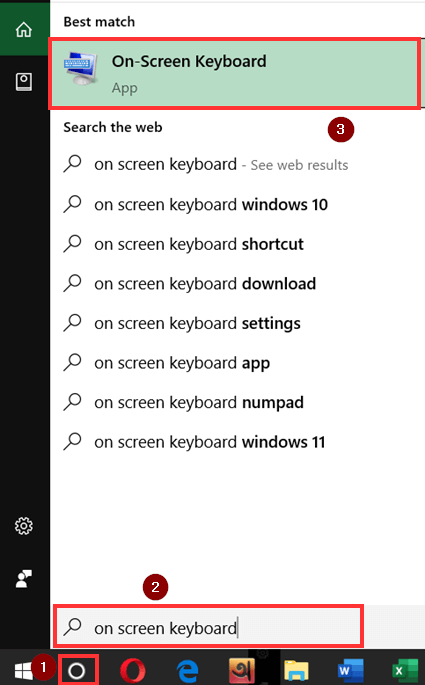Efnisyfirlit
Stundum læsast örvatyklar okkar. Við þurfum að horfast í augu við mörg vandamál vegna þessa vandamáls En það er ekkert óvenjulegt. Við getum leyst það frekar auðveldlega. Í þessari grein ætlum við að útskýra 5 auðveldar leiðir til hvernig á að opna örvatakkana í Excel .
Ástæður þess að örvatyklar læsast í Excel
Övatakkar geta læsast á margan hátt. Nokkrar heiðursmenn eru:
- Ýttu á Scroll Lock takkann
- Hættu við Kveikja á Sticky Keys reitnum
- Að virkja viðbótavalkosti
Ef örvatyklar læsast, stöndum við frammi fyrir erfiðleikum með að færa bendilinn frá hólf til hólfs. Við stöndum jafnvel frammi fyrir því vandamáli að fletta vegna læsingar örvatakkana.
5 auðveldar leiðir til að opna örvatakkana í Excel
1. Notkun lyklaborðslykla til að opna örvatakkana
Við getum notað lyklaborðslykla til að leysa aflæsa örvatakkana vandamálið. Það er lykill á lyklaborðinu sem heitir SCROLL LOCK . Ýttu bara á það og vandamálið verður leyst.
Lesa meira: Hvernig á að færa frumur með lyklaborði í Excel (3 aðferðir)
2. Að smella á Opna hnappinn í gegnum skjályklaborðið
Eins og fyrri aðferðin er annar valkostur þar sem við verðum að smella á hnappinn skjályklaborðið til að opna örina lyklar .
Skref :
- Farðu í Leita
- Skrifa Á skjá Lyklaborð .
- Smelltu nú á Skjályklaborðiðvalkostur .
- Ýttu á ScrLk
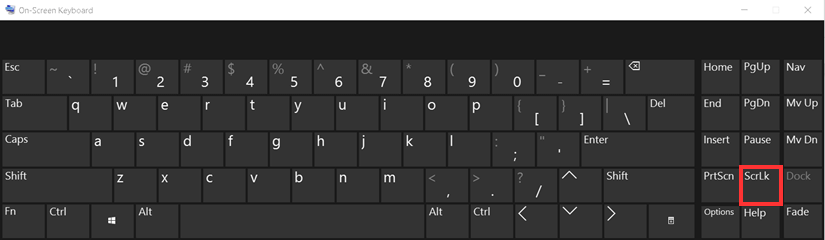
Þannig verða örvatakkar ólæstir.
Lesa meira: Lyklaborðsflýtivísar til að hreyfa sig í Excel töflureiknum
Svipuð lestur
- Hvernig á að færa frumur án þess að skipta út í Excel (3 aðferðir)
- Færa einn klefi til hægri með VBA í Excel (3 dæmi)
- Hvernig á að færa auðkenndar frumur í Excel (5 leiðir)
- Færa sameinuð frumur í Excel (3 hentugar leiðir)
- Hvernig á að endurraða línum í Excel (4 leiðir)
3. Kveikt á Sticky Keys
Athugaðu Kveiktu á Sticky Keys er annar valkostur til að opna örvatakkana .
Skref :
- Fyrst af öllu, smelltu á Leita
- Skrifaðu síðan Stjórnborð .
- Veldu Stjórnborðsvalkostinn .
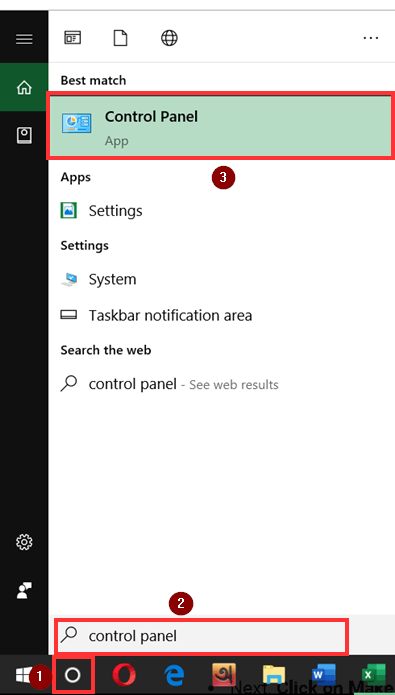
- Veldu aðgengismiðstöðina .
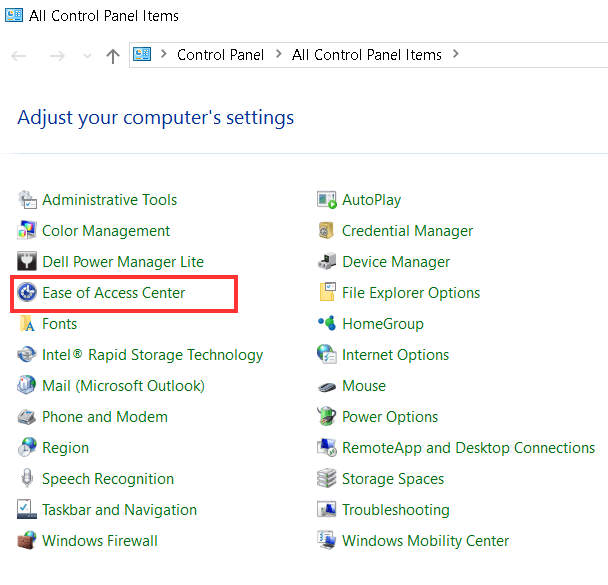
- Næsta , smelltu á Gerðu lyklaborðið auðveldara í notkun .
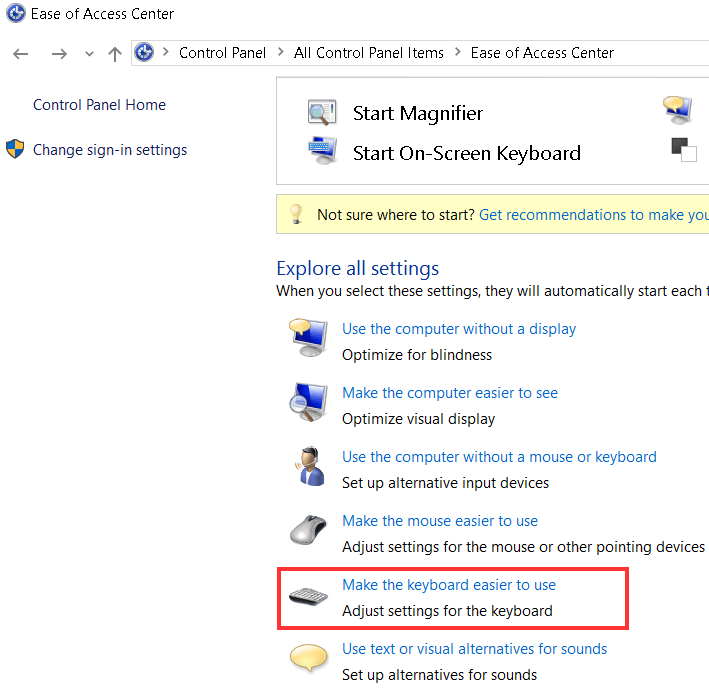
- Athugaðu Kveiktu á Sticky Keys .
- Að lokum, ýttu á Nota og svo Í lagi til að klára ferlið.
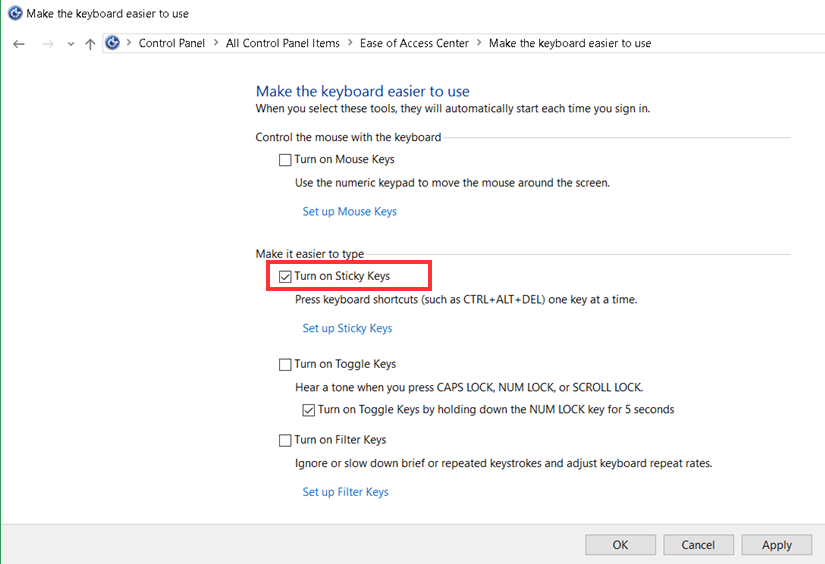
Tengt efni: Hvernig á að færa línur niður í Excel (3 Einfalt & Auðveldar leiðir)
4. Opnaðu örvatakkana með því að slökkva á viðbótum
Excel hefur nokkrar viðbætur og við gætum þurft að virkja þær af og til tíma, sem gæti komið upp vandamálið. Að slökkva á viðbótunum er annað sléttvalkostur til að opna örvatakkana .
Skref :
- Farðu í Skrá
- Þaðan velurðu Valkostir .
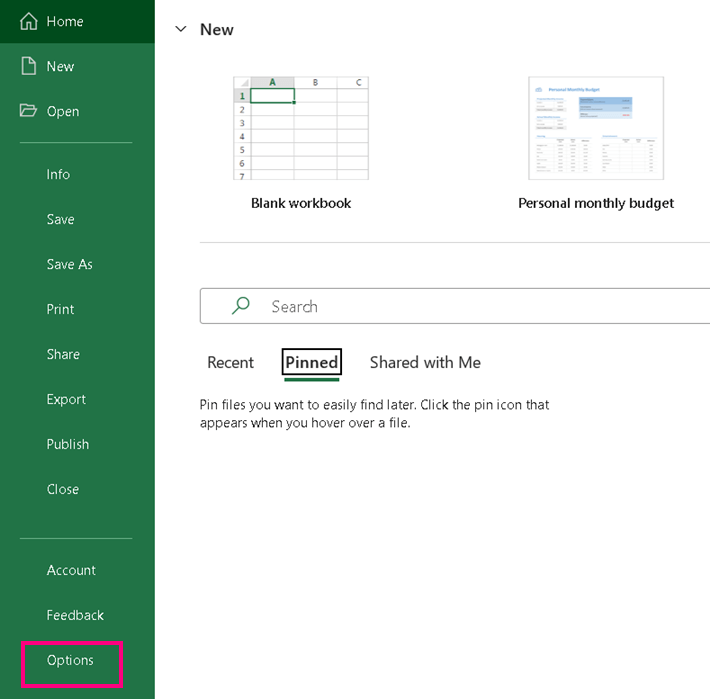
Excel Valkostir kassi birtist.
- Smelltu á Viðbætur .
- Veldu síðan Excel viðbætur og ýttu á Áfram .
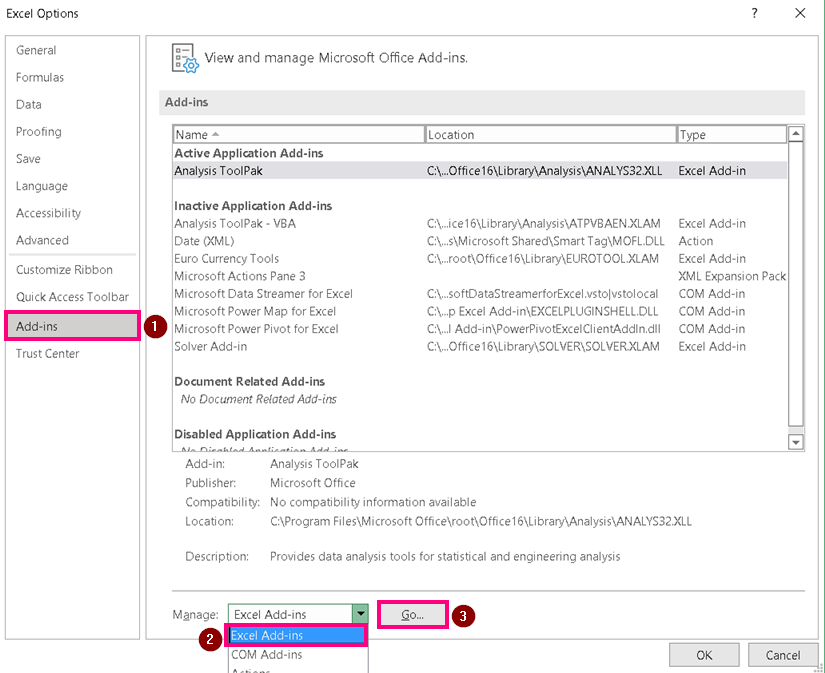
- Takaðu við allar viðbætur .
- Ýttu að lokum á OK .
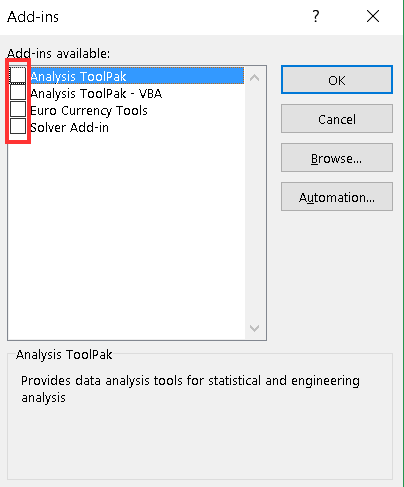
Þetta er líkleg lausn sem gæti leyst málið.
Lesa meira: [Lögað!] Ekki hægt að færa Hólf í Excel (5 lausnir)
5. Slökktu á Scroll Lock frá Customize Status Bar
Slökktu á Scroll Lock í Customize Status Bar er önnur líkleg aðferð til að opna örvatakkana .
Skref :
- Hægri-smelltu á stöðustikunni .
- Slökktu á valkostinum Scroll Lock í Customize Status Bar .
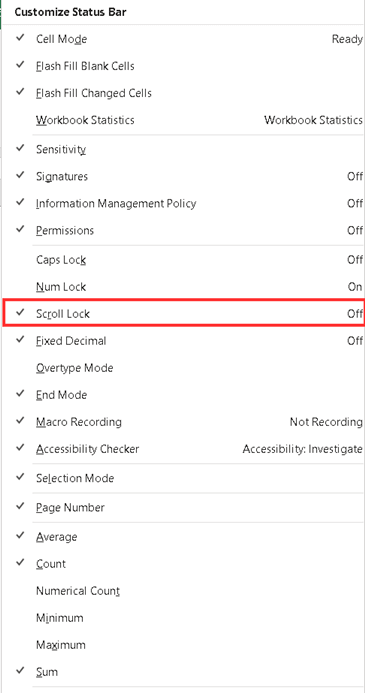
Það er það. Vonandi mun þetta opna örvatakkana í Excel .
Tengt efni: Excel formúla til að færa gögn frá einum reit í aðra
Niðurstaða
Við höfum reynt að útskýra 5 einfaldar leiðir til hvernig á að opna örvatakkana í Excel . Við vonum að það muni hjálpa Excel notendum. Fyrir frekari fyrirspurnir, athugasemd hér að neðan. Athugaðu Exceldemy síðuna okkar fyrir fleiri Excel lausnir.